Les lignes Mettre en relief les critères de recherche Rencontrez Box dans Excel
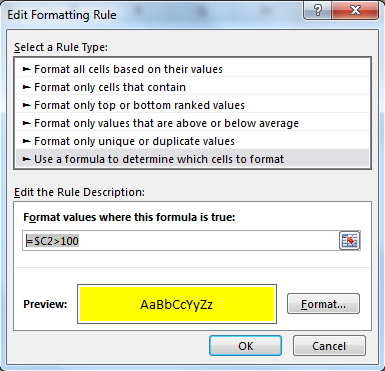
Dans cet article, nous allons apprendre les lignes de surbrillance qui répondent aux critères dans la zone de recherche dans Excel.
Scénario:
Plus tôt, nous avons appris comment mettre en surbrillance la totalité si une cellule de la ligne contient du texte spécifique. Dans cet article, nous allons apprendre à mettre en évidence des lignes si une cellule dans a contient une valeur spécifique. Non seulement le texte, si l’un des critères est satisfait, nous mettrons en évidence la ligne en utilisant une mise en forme conditionnelle.
Formule générique dans Excel
|
= (cell with relative row = criteria) |
Cellule avec ligne relative: il s’agit d’une référence de cellule où la colonne est absolue et la ligne est relative. Par exemple $ A1. Apprenez en détail sur le référencement dans Excel link: / excel-generals-relative-and-absolute-reference-in-excel [here].
Critères: ce sont les critères que vous souhaitez faire correspondre et mettre en évidence les lignes. Cela peut être un texte, une valeur ou un test logique.
Exemple:
Tout cela peut être difficile à comprendre. Comprenons comment utiliser la fonction à l’aide d’un exemple.
Ici, j’ai quelques données sur les fruits. Je veux juste mettre en évidence la ligne entière si le taux de fruits est supérieur à 100.
Sélectionnez la première ligne du tableau (A2: C2).
-
Accédez à la mise en forme conditionnelle et cliquez sur la nouvelle règle. Vous pouvez utiliser un raccourci séquentiel ALT> H> L> N.
-
Sélectionnez «utiliser une formule pour déterminer la cellule à formater».
-
Écrivez cette formule.
|
=$C2>100 |
Il est nécessaire de sélectionner la ligne entière avant de procéder au formatage conditionnel.
-
Cliquez sur le format et choisissez le jaune en remplissage. Hit ok.
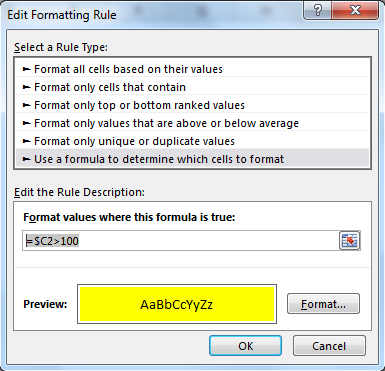
Copiez cette plage et collez le format spécial dans la table entière.
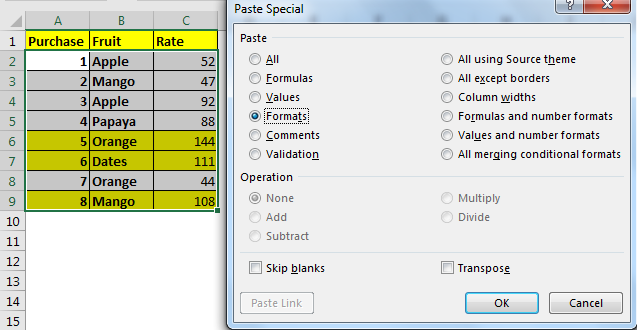
Maintenant, chaque ligne sera mise en évidence dont le taux est supérieur à 100. Ici, j’ai codé en dur les critères, mais vous pouvez également donner une référence à la cellule.
Comment ça marche?
Eh bien, c’est assez simple. Nous vérifions simplement si la valeur en $ C2 est supérieure à 100 ou non. Si c’est le cas, nous disons à Excel de mettre en évidence toute la ligne.
Notez que seule la colonne C est figée en utilisant $ et les lignes sont laissées relatives. C’est parce que nous voulons changer la ligne de recherche lorsque nous copions la mise en forme conditionnelle et que la colonne est absolue. À la fin, nous obtenons des lignes en surbrillance qui contiennent des valeurs supérieures à 100. En savoir plus sur le référencement en détail link: / excel-generals-relative-and-absolute-reference-in-excel [here].
Alors oui les gars, voici comment mettre en évidence la ligne entière en fonction de la valeur de la cellule ou des critères. C’est assez facile si vous comprenez link: / excel-generals-relative-and-absolute-reference-in-excel [référencement absolu et relatif dans Excel].
J’espère que cet article sur les lignes de surbrillance qui répondent aux critères dans le champ de recherche dans Excel est explicatif. Trouvez plus d’articles sur le calcul des valeurs et des formules Excel associées ici. Si vous avez aimé nos blogs, partagez-les avec vos amis sur Facebook. Et vous pouvez également nous suivre sur Twitter et Facebook. Nous serions ravis de vous entendre, faites-nous savoir comment nous pouvons améliorer, compléter ou innover notre travail et le rendre meilleur pour vous. Écrivez-nous à [email protected].
Articles liés:
lien: / lookup-formulas-find-the-partial-match-number-from-data-in-excel [Find the partial match number from data in Excel]: trouve la sous-chaîne correspondant aux valeurs de cellule en utilisant la formule dans Excel.
link: / conditionitional-formatting-highlight-cells-that-contain-specific-text [Comment mettre en évidence les cellules qui contiennent du texte spécifique dans Excel]: Mettez en surbrillance les cellules en fonction de la formule pour trouver la valeur de texte spécifique dans la cellule dans Excel .
lien: / mise en forme-conditionnelle-mise en forme-conditionnelle-basée-sur-une-autre-valeur-de-cellule [mise en forme conditionnelle basée sur une autre valeur de cellule dans Excel]: mettre en forme des cellules dans Excel en fonction de la condition d’une autre cellule en utilisant certains critères dans Excel .
link: / tips-conditionitional-formatting-with-if-statement [Fonction IF et mise en forme conditionnelle dans Excel]: Comment utiliser la condition IF dans une mise en forme conditionnelle avec une formule dans Excel.
lien: / mise en forme-conditionnelle-mise en forme-conditionnelle-avec-formule-2016 [Effectuer la mise en forme conditionnelle avec la formule 2016]: Découvrez toutes les fonctionnalités par défaut de la mise en forme conditionnelle dans Excel.
link: / formating-in-vba-conditonal-formatting-using-microsoft-excel-vba [Mise en forme conditionnelle à l’aide de VBA dans Microsoft Excel]: Mettez en surbrillance les cellules dans le VBA en fonction du code dans Excel.
Articles populaires:
link: / tips-if-condition-in-excel [Comment utiliser la fonction IF dans Excel]: L’instruction IF dans Excel vérifie la condition et renvoie une valeur spécifique si la condition est TRUE ou renvoie une autre valeur spécifique si FALSE .
link: / formulas-and-functions-introduction-of-vlookup-function [Comment utiliser la fonction RECHERCHEV dans Excel]: C’est l’une des fonctions les plus utilisées et les plus populaires d’Excel qui est utilisée pour rechercher des valeurs dans différentes plages et feuilles.
lien: / excel-formule-et-fonction-excel-sumif-function [Comment utiliser la fonction SUMIF dans Excel]: Ceci est une autre fonction essentielle du tableau de bord. Cela vous aide à résumer les valeurs sur des conditions spécifiques.
link: / tips-countif-in-microsoft-excel [Comment utiliser la fonction COUNTIF dans Excel]: Comptez les valeurs avec des conditions en utilisant cette fonction étonnante. Vous n’avez pas besoin de filtrer vos données pour compter des valeurs spécifiques. La fonction Countif est indispensable pour préparer votre tableau de bord.